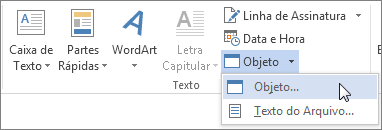Importante: O suporte para Office 2016 e Office 2019 terminou em 14 de outubro de 2025. Atualize para o Microsoft 365 para trabalhar em qualquer lugar em qualquer dispositivo e continuar a receber suporte. Obter o Microsoft 365
A equação Editor (Microsoft Equation 3.0) foi incluída em versões anteriores do Word, mas foi removida de todas as versões da Atualização Pública (PU) de janeiro de 2018 e substituída por um novo editor de equações.
O conteúdo aqui descreve esta funcionalidade para os utilizadores que instalaram esta atualização.
Importante: A equação Editor 3.0 foi removida devido a problemas de segurança com a implementação. Os utilizadores que tentarem editar uma equação criada na Equação Editor 3.0 receberão a mensagem de erro "A Equação Microsoft não está disponível". A equação Editor objetos 3.0 continuarão a ser apresentados normalmente se tiver o tipo de letra MT Extra instalado (se não tiver o tipo de letra, pode transferi-lo). No entanto, os utilizadores só podem editar estas equações ao transferir as ferramentas de software MathType fornecidas pelo WIRIS. Veja MathType desktop for Equation Editor users (Ambiente de trabalho MathType para utilizadores da Equação Editor).
Inserir uma equação com a equação Editor
-
Na guia Inserir, no grupo Texto, clique em Objeto.
-
Na caixa de diálogo Objeto , clique no separador Criar Novo .
-
Na caixa Tipo de objeto , clique em Microsoft Equação 3.0 e, em seguida, clique em OK.
-
Utilize os símbolos, modelos ou estruturas na barra de ferramentas Equação para editar a equação.
-
No Word, Excel ou Outlook, para regressar ao seu documento, clique em qualquer parte do documento.
No PowerPoint, para regressar à apresentação, em Equação Editor, no menu Ficheiro, clique em Sair e Regressar à Apresentação.
Editar uma equação na equação Editor
Se utilizou a Equação Editor para inserir uma equação, também pode editar essa equação na equação Editor.
-
Faça duplo clique no objeto de equação que pretende editar.
-
Utilize os símbolos, modelos ou estruturas na barra de ferramentas Equação para editar a equação.
-
No Word, Excel ou Outlook, para regressar ao seu documento, clique em qualquer parte do documento.
No PowerPoint, para regressar à apresentação, em Equação Editor, no menu Ficheiro, clique em Sair e Regressar à Apresentação.
Inserir uma equação com a equação Editor
-
Na guia Inserir, no grupo Texto, clique em Objeto.
-
Na caixa de diálogo Objeto , clique no separador Criar Novo .
-
Na caixa Tipo de objeto , clique em Microsoft Equação 3.0.
Se a Equação Editor não estiver disponível, poderá ter de instalá-la.
Instalar Editor de Equação
-
Saia de todos os programas.
-
Clique em Adicionar ou Remover Programas no Painel de Controle.
-
Na caixa Programas atualmente instalados , clique em Conjunto de aplicações do Microsoft Office <> 2007 e, em seguida, clique em Alterar.
-
Na > 2007, altere a sua instalação do conjunto de aplicações do Microsoft Office <. , clique em Adicionar ou Remover Funcionalidades e, em seguida, clique em Continuar.
-
No separador Opções de Instalação , clique no indicador de expansão (+) junto a Ferramentas do Office.
-
Clique na seta junto a Equação Editor e, em seguida, clique em Executar a partir de O Meu Computador.
-
Clique em Continuar.
-
Após a conclusão da instalação da Equação Editor, reinicie o programa do Office que estava a utilizar.
-
-
Na caixa de diálogo Objeto , clique em OK.
-
Utilize os símbolos, modelos ou estruturas na barra de ferramentas Equação para editar a equação.
-
No Word, Excel ou Outlook, para regressar ao seu documento, clique em qualquer parte do documento.
No PowerPoint, para regressar à apresentação, em Equação Editor, no menu Ficheiro, clique em Sair e Regressar à Apresentação.
Editar uma equação na equação Editor
Se utilizou a Equação Editor para inserir uma equação, pode editar essa equação na Equação Editor.
-
Faça duplo clique no objeto de equação que pretende editar.
-
Utilize os símbolos, modelos ou estruturas na barra de ferramentas Equação para editar a equação.
-
No Word, Excel ou Outlook, para regressar ao seu documento, clique em qualquer parte do documento.
No PowerPoint, para regressar à apresentação, em Equação Editor, no menu Ficheiro, clique em Sair e Regressar à Apresentação.
Para saber como utilizar equações incorporadas com o botão Equação , consulte Escrever uma equação ou fórmula.
Confira também
Equações de formato linear e Correção Automática de Símbolos Matemáticos no Word